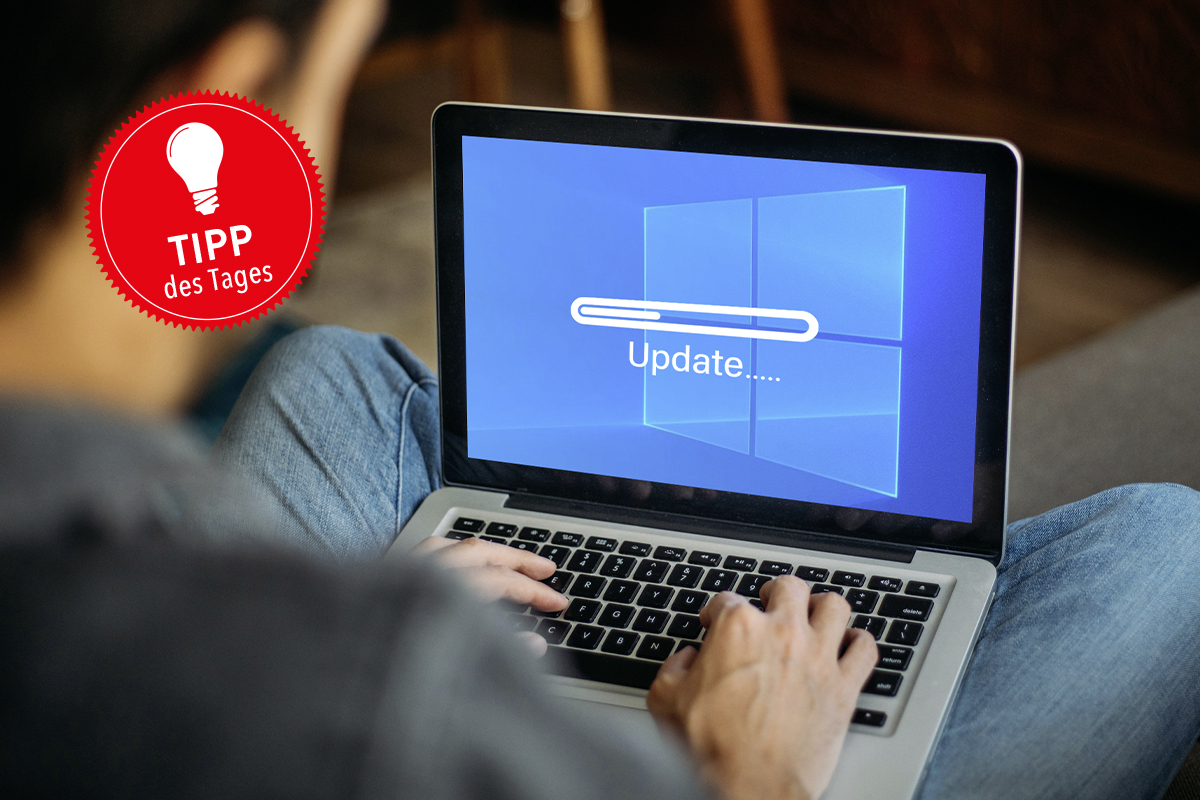Windows 11 ist ab sofort erhältlich. Und obwohl viele PCs die sämtlich Hardware- und Software-Anforderungen erfüllen, wird das Update trotzdem nicht angeboten. Möchten Sie trotzdem möglichst schnell das neue Betriebssystem ausprobieren, ohne Windows neu installieren zu müssen, hilft der der von Microsoft angebotene Installationsassistent für Windows 11.
Erforderlich für den Einsatz ist ein aktuelles Windows 10 in der Version 2004 oder höher. Microsoft weist zudem darauf hin, dass für den Download mindestens 9 GB freier Speicherplatz erforderlich sind. Nicht zuletzt muss der Nutzer als Administrator angemeldet sein.
So installieren Sie Windows 11 manuell
1. Laden Sie den Windows 11-Installationsassistenten hier herunter.
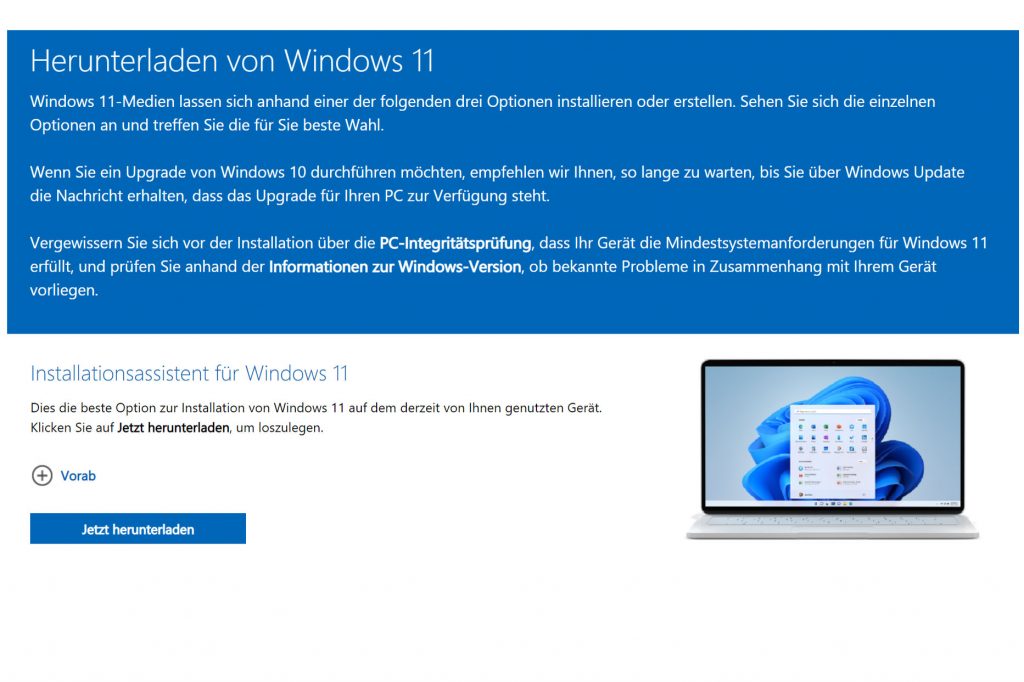
2. Nach dem Start des Programms prüft es automatisch, ob der Computer die Mindestanforderungen für eine Installation erfüllt. Ist dies der Fall, werden nach einem Klick auf Akzeptieren und Installieren zunächst die erforderlichen Daten heruntergeladen und verarbeitet. Das dauert eine Weile.
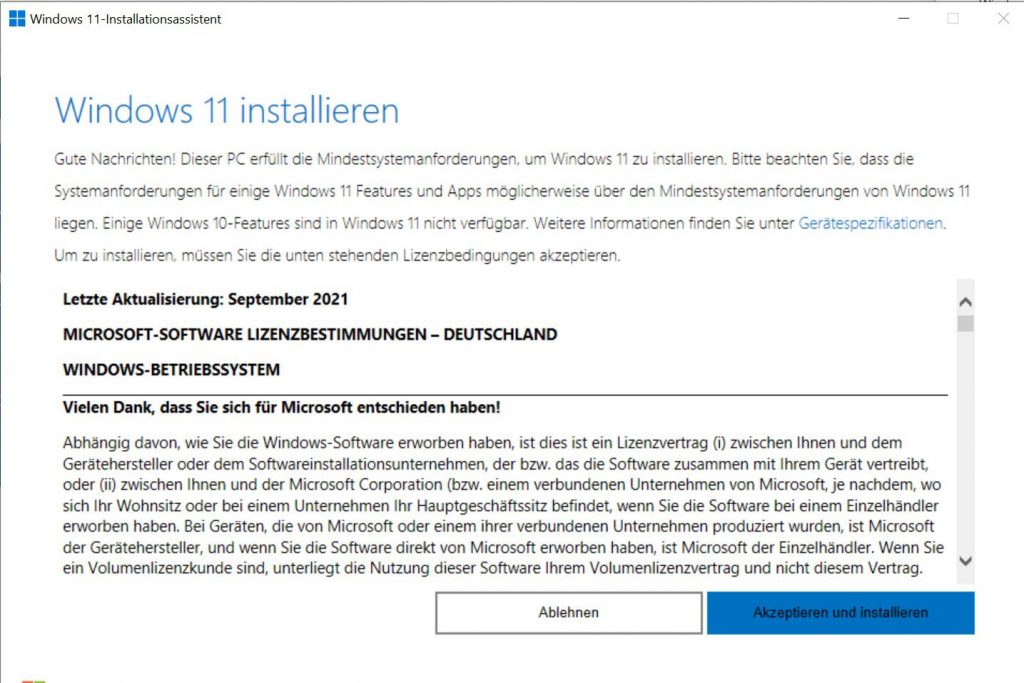
3. Ist das erledigt, klicken Sie auf Jetzt neu starten. Dadurch startet die finale Installation. Wieder dauert es einige Minuten, dann erwartet Sie Windows 11. Währenddessen dürfen Sie den Computer auf keinen Fall ausschalten.
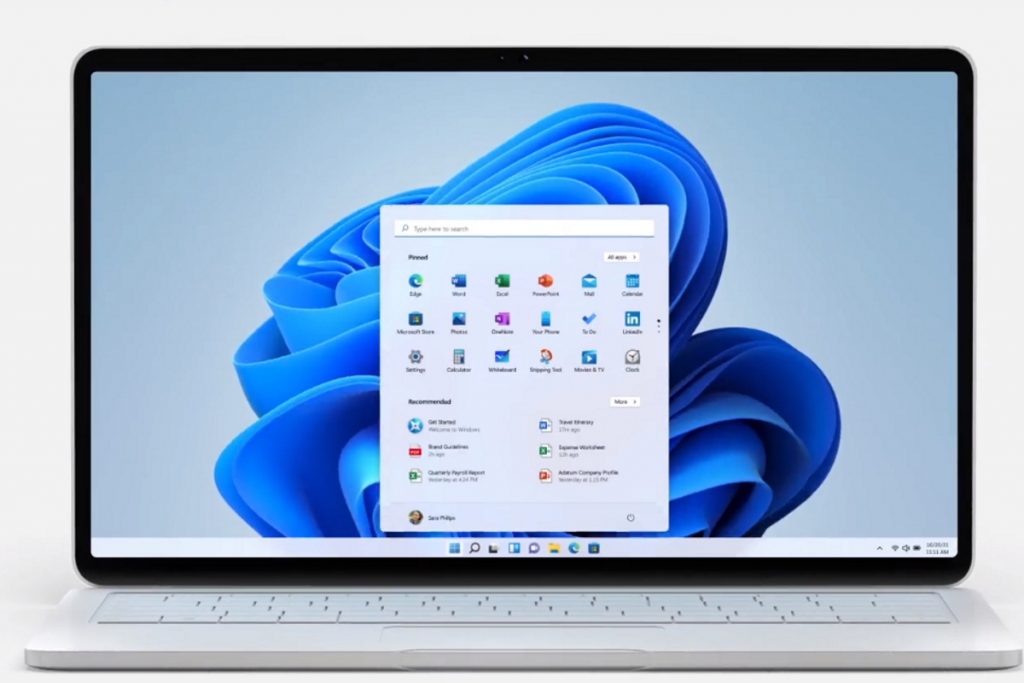
Wie Sie schnell feststellen werden, hat Microsoft bei Windows 11 vor allem die Benutzeroberfläche aufpoliert. Das betrifft sowohl das Startmenü, die Taskleiste, Schriftarten, Sounds und Symbole. Man muss anerkennen: Das sieht in der Tat sehr schick und einladend aus, definitiv moderner als Windows 10. Allerdings müssen sich Nutzer umgewöhnen: Insbesondere das oft genutzte Startmenü befindet sich jetzt in der Mitte und präsentiert sich nach dem Aufklappen im neuen Look. Kacheln sind passé, stattdessen gibt es direkten Zugriff auf die Microsoft-Cloud OneDrive, sowie die zuletzt verwendeten Dateien von Microsoft 365. Welche Stärken und Schwächen das neue Betriebssystem sonst noch offenbart, erfahren Sie im großen Windows 11-Test.